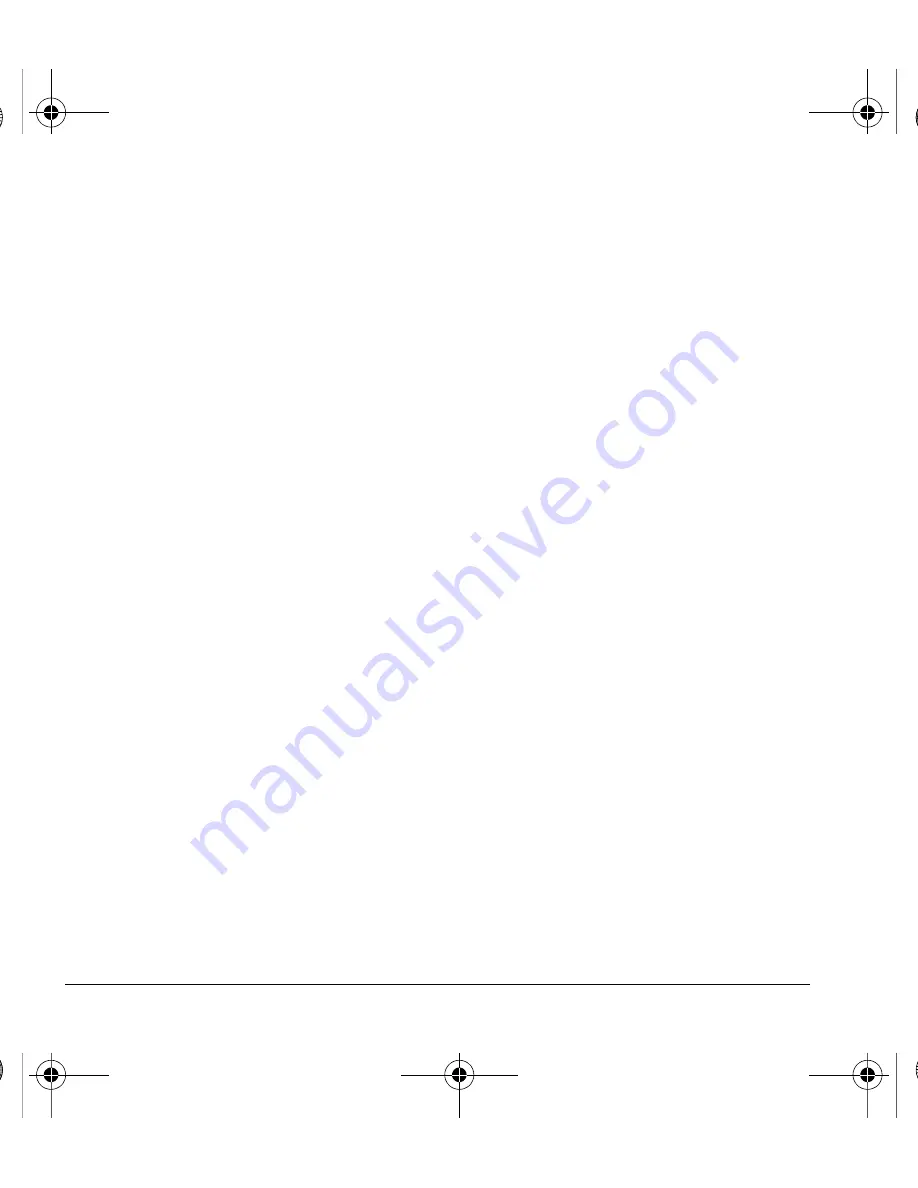
32
Erase Media Files
Erase Media Files
Erase a Single File
1.
From a media file list, highlight a file.
2.
Select
Options > Erase > Yes
.
You can only erase unlocked files. Preloaded files
on your phone are always locked.
Erase All Files in a Folder
From a media file list, select
Options > Erase
All > Yes
.
Note:
You can only erase unlocked files.
Preloaded files on your phone are always locked.
Erase All Image Files
From
Delete All
, select
Images Only > Yes
to
erase all files in the
Images
folder.
Note:
You can only erase unlocked files.
Preloaded files on your phone are always locked.
Erase All Sound Files
From
Delete All
, select
Sounds Only > Yes
to
erase all files in the
Sounds
folder.
Note:
You can only erase unlocked files.
Preloaded files on your phone are always locked.
Erase All Media Files
From
Delete All
, select
Delete All > Yes
to
erase all files in the
Media Gallery
folder.
Note:
You can only erase unlocked files.
Preloaded files on your phone are always locked.
82-L2609-2EN.book Page 32 Monday, July 13, 2009 2:48 PM
















































